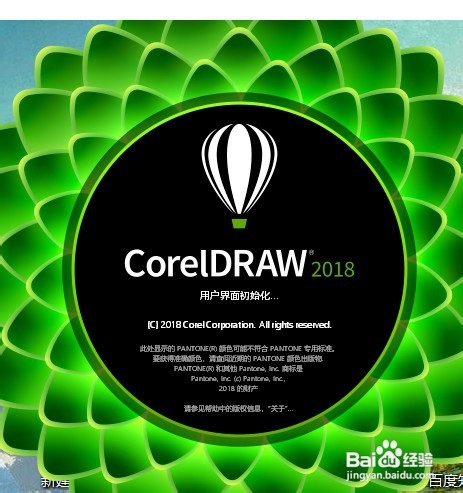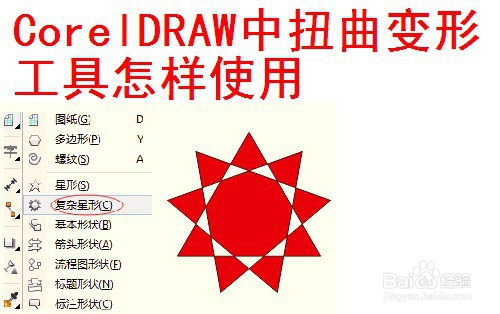CorelDRAW中扭曲变形工具怎样使用
1、双击桌面CDR软件的快捷方式启动软件,
2、创建文档选中默认尺寸即可
3、使用“复杂星形工具”绘制图形,
4、点击选中星形图形,点击工具箱中的 “变形工具”,在属性栏中单击 “扭曲变形”按钮,在对象上按下鼠标左键并进行拖动,使对象产生变形效果。
5、也可在属性栏中设置“完整旋转”和“附加度数”数值,进行精确旋转。
6、若需要更改,重新设定“完整旋转”和“附加度数”之后的旋转效果效果如图所示。
声明:本网站引用、摘录或转载内容仅供网站访问者交流或参考,不代表本站立场,如存在版权或非法内容,请联系站长删除,联系邮箱:site.kefu@qq.com。
阅读量:45
阅读量:46
阅读量:78
阅读量:63
阅读量:96